本ページ内には広告が含まれます
ここではiPadの写真アプリで写真の撮影日(日付)を確認する方法を紹介しています。
![]() iPadの「写真」アプリで、写真の撮影日を表示・確認します。
iPadの「写真」アプリで、写真の撮影日を表示・確認します。
「写真」アプリでは表示している写真の撮影日は画面上部に表示されるのほか、撮影日別に表示したり、検索画面から特定の年月に撮影された写真を検索・表示することも可能です。
目次:
![]() iPadの写真アプリで写真の撮影日を確認する
iPadの写真アプリで写真の撮影日を確認する
![]() iPadの写真アプリで撮影日別に写真を表示する
iPadの写真アプリで撮影日別に写真を表示する
![]() iPadの写真アプリで特定の年月に撮影された写真を表示する
iPadの写真アプリで特定の年月に撮影された写真を表示する
iPadで「写真」アプリを起動します。「ライブラリ」などから任意の写真を選択すると、画面上部に写真の撮影日が表示されます。
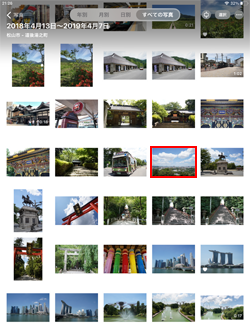

iPadの「写真」アプリの"ライブラリ"では、写真を撮影した日別・月別・年別に表示することができます。
1. 「写真」アプリの"ライブラリ"から日別を選択する
iPadの「写真」アプリで"ライブラリ"から上部の"日別"を選択します。
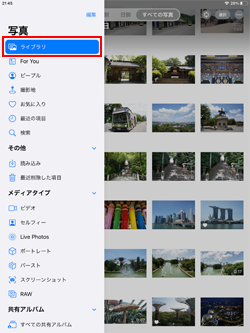
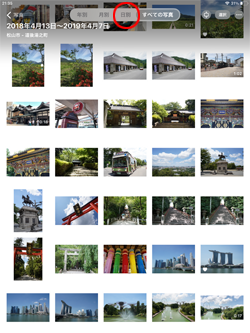
2. 写真が撮影日別に表示される
すべての写真が撮影日別に表示されるので、撮影日を選択することでその日に撮影された写真を表示できます。


「写真」アプリの検索機能を利用することで、特定の"年"や"月"に撮影された写真を一覧表示することができます。
「検索」画面を表示し、画面上部の検索窓に表示したい"撮影年"や"撮影月"を入力することで、特定の年月に撮影された写真を検索・表示することができます。
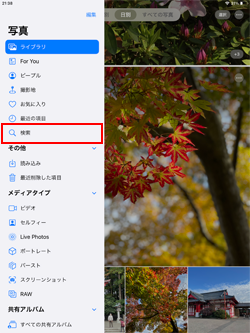
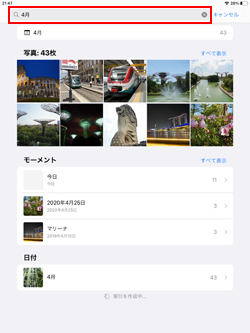
【Amazon】人気のiPhoneランキング
更新日時:2025/12/27 0:00
【最大67%ポイント還元セール実施中】人気Kindleマンガ
更新日時:2025/12/27 0:00